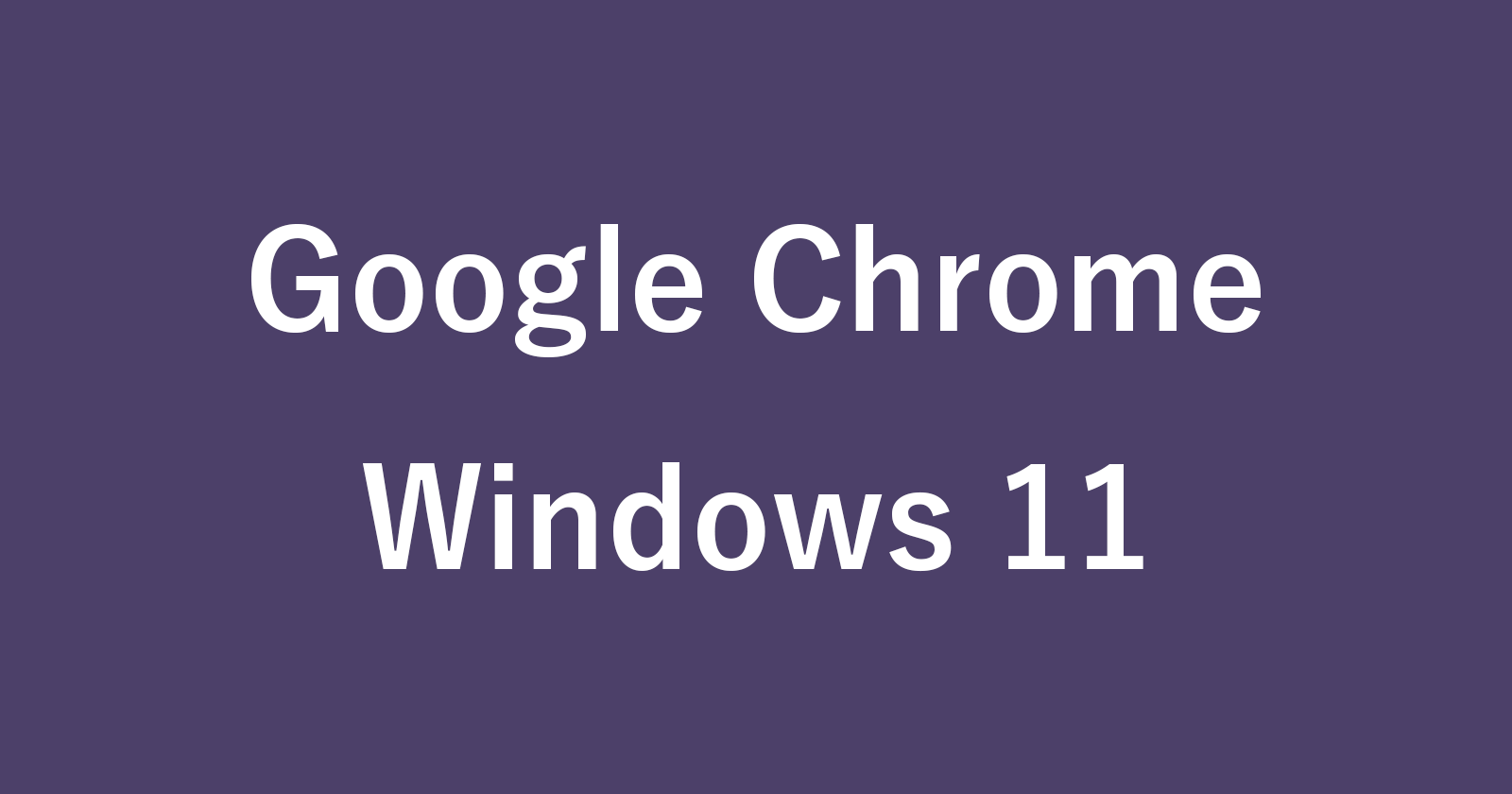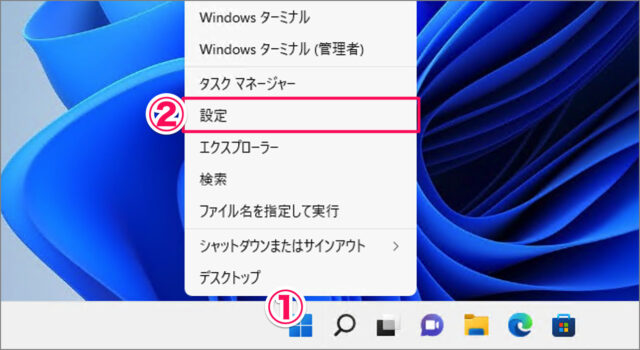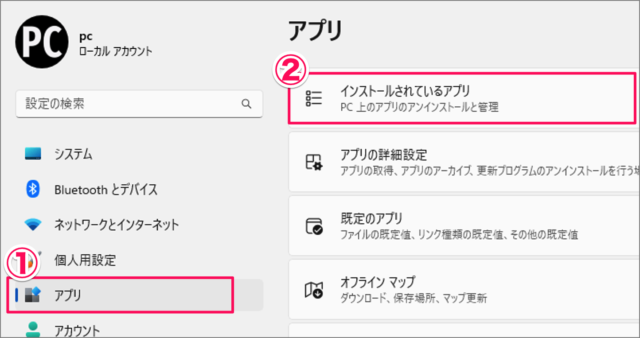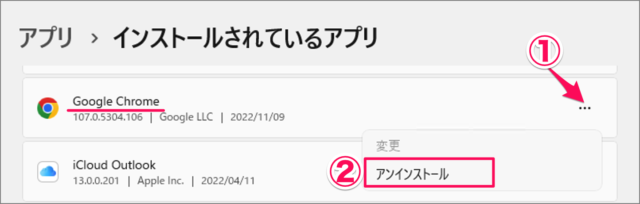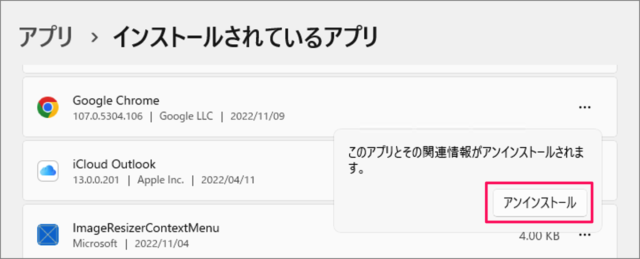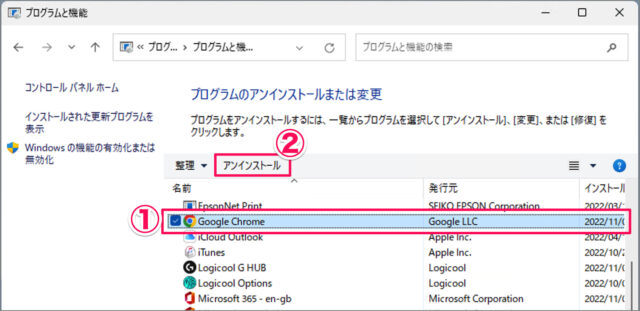目次
Windows 11 から Google Chrome をアンインストールする方法を紹介します。
インストールした Google Chrome が不要になった場合に Windows 11 からアンインストール(削除)する方法をみていきます。[設定] [コントロールパネル] からアンインストールしています。
Google Chrome をアンインストールする方法?
Windows 11 から Google Chrome をアンインストールする方法は次の手順です。
-
[設定] を起動する
- [スタートボタン] を右クリックし
- [設定] を選択します。
-
[アプリ] → [インストールされているアプリ] を選択する
- 設定の左メニュー [アプリ] を選択し
- [インストールされているアプリ] を選択しましょう。
-
[Google Chrome] をアンインストールする
- Google Chrome を探し、右にある […] をクリックします。
- [アンインストール] をクリックします。
[アンインストール] をクリックします。これで Google Chrome をアンインストールすることができます。
以上で、 Google Chrome をアンインストールする方法の解説は終了です。
コントロールパネルから削除する場合
コントロールパネルから削除する方法です。
-
[コントロールパネル] を起動する。
スタートメニューの検索に [control] と入力し、[コントロールパネル] を起動します。 [プログラムのアンインストール] を選択する。
-
Google Chrome をアンインストールする。
- [Google Chrome] を選択し
- [アンインストール] をクリックします。
これで Google Chrome をアンインストールすることができます。
以上で、 Google Chrome をアンインストールする方法の解説は終了です。